Samouczek: wdrażanie chmury prywatnej usługi Azure VMware Solution
Prywatna usługa Azure VMware Solution umożliwia wdrażanie klastra vSphere na platformie Azure. Dla każdej utworzonej chmury prywatnej jest domyślnie jeden klaster vSAN. Można dodawać, usuwać i skalować klastry. Minimalna liczba hostów na klaster wynosi trzy. Jednocześnie można dodać więcej hostów, maksymalnie 16 hostów na klaster. Maksymalna liczba klastrów na chmurę prywatną wynosi 12. Początkowe wdrożenie rozwiązania Azure VMware Solution ma trzy hosty.
Program vCenter Server i menedżer NSX-T służą do zarządzania większością innych aspektów konfiguracji lub operacji klastra. Cały magazyn lokalny każdego hosta w klastrze jest pod kontrolą sieci vSAN.
Napiwek
Zawsze możesz rozszerzyć klaster i dodać więcej klastrów później, jeśli musisz przejść poza początkowy numer wdrożenia.
Ponieważ rozwiązanie Azure VMware Solution nie umożliwia zarządzania chmurą prywatną przy użyciu serwera vCenter w chmurze podczas uruchamiania, należy wykonać więcej kroków konfiguracji. W tym samouczku opisano te kroki i powiązane wymagania wstępne.
Z tego samouczka dowiesz się, jak wykonywać następujące czynności:
- Tworzenie chmury prywatnej usługi Azure VMware Solution
- Weryfikowanie wdrożonej chmury prywatnej
Wymagania wstępne
- Odpowiednie prawa administracyjne i uprawnienia do tworzenia chmury prywatnej. Musisz mieć minimalny poziom współautora w subskrypcji.
- Postępuj zgodnie z informacjami zebranymi w samouczku planowania , aby wdrożyć rozwiązanie Azure VMware Solution.
- Upewnij się, że masz odpowiednią sieć skonfigurowaną zgodnie z opisem na liście kontrolnej Planowania sieci.
- Hosty aprowizowane, a dostawca zasobów Microsoft.AVS jest zarejestrowany.
Tworzenie chmury prywatnej
Chmurę prywatną usługi Azure VMware Solution można utworzyć przy użyciu witryny Azure Portal lub interfejsu wiersza polecenia platformy Azure.
Zaloguj się w witrynie Azure Portal.
Uwaga
Jeśli potrzebujesz dostępu do portalu Azure US Gov, przejdź do witryny https://portal.azure.us/
Wybierz pozycję Utwórz zasób.
W polu tekstowym usługa wyszukiwania s i marketplace wpisz
Azure VMware Solutioni wybierz go z wyników wyszukiwania.W oknie Azure VMware Solution wybierz pozycję Utwórz.
Jeśli potrzebujesz więcej hostów, zażądaj zwiększenia limitu przydziału hosta.
Na karcie Podstawy wprowadź wartości pól, a następnie wybierz pozycję Przejrzyj i utwórz.
Napiwek
Te informacje zostały zebrane w fazie planowania tego przewodnika Szybki start.
Pole Wartość Subskrypcja Wybierz subskrypcję, której chcesz użyć na potrzeby wdrożenia. Wszystkie zasoby w subskrypcji platformy Azure są rozliczane razem. Grupa zasobów: Wybierz grupę zasobów dla chmury prywatnej. Grupa zasobów platformy Azure to logiczny kontener przeznaczony do wdrażania zasobów platformy Azure i zarządzania nimi. Alternatywnie możesz utworzyć nową grupę zasobów dla chmury prywatnej. Nazwa zasobu Podaj nazwę chmury prywatnej usługi Azure VMware Solution. Lokalizacja Wybierz lokalizację, taką jak (USA) Wschodnie stany USA 2. Jest to region zdefiniowany podczas fazy planowania. Rozmiar hosta Wybierz jednostkę SKU AV36, AV36P lub AV52 . Lokalizacja hosta Wybierz pozycję Wszystkie hosty w jednej strefie dostępności dla standardowej chmury prywatnej lub Hosty w dwóch strefach dostępności dla klastrów rozproszony. Liczba hostów Liczba hostów przydzielonych dla klastra chmury prywatnej. Wartość domyślna to 3, którą można zwiększyć lub zmniejszyć po wdrożeniu. Jeśli te węzły nie są wyświetlane jako dostępne, skontaktuj się z pomocą techniczną, aby poprosić o zwiększenie limitu przydziału. Możesz również wybrać link oznaczony etykietą Jeśli potrzebujesz więcej hostów, zażądaj zwiększenia limitu przydziału w witrynie Azure Portal. Blok adresów dla chmury prywatnej Podaj blok adresów IP dla chmury prywatnej. CiDR reprezentuje sieć zarządzania chmurą prywatną i jest używana dla usług zarządzania klastrem, takich jak program vCenter Server i menedżer NSX-T. Użyj /22 przestrzeni adresowej, na przykład 10.175.0.0/22. Adres powinien być unikatowy i nie pokrywać się z innymi sieciami wirtualnymi platformy Azure i sieciami lokalnymi. 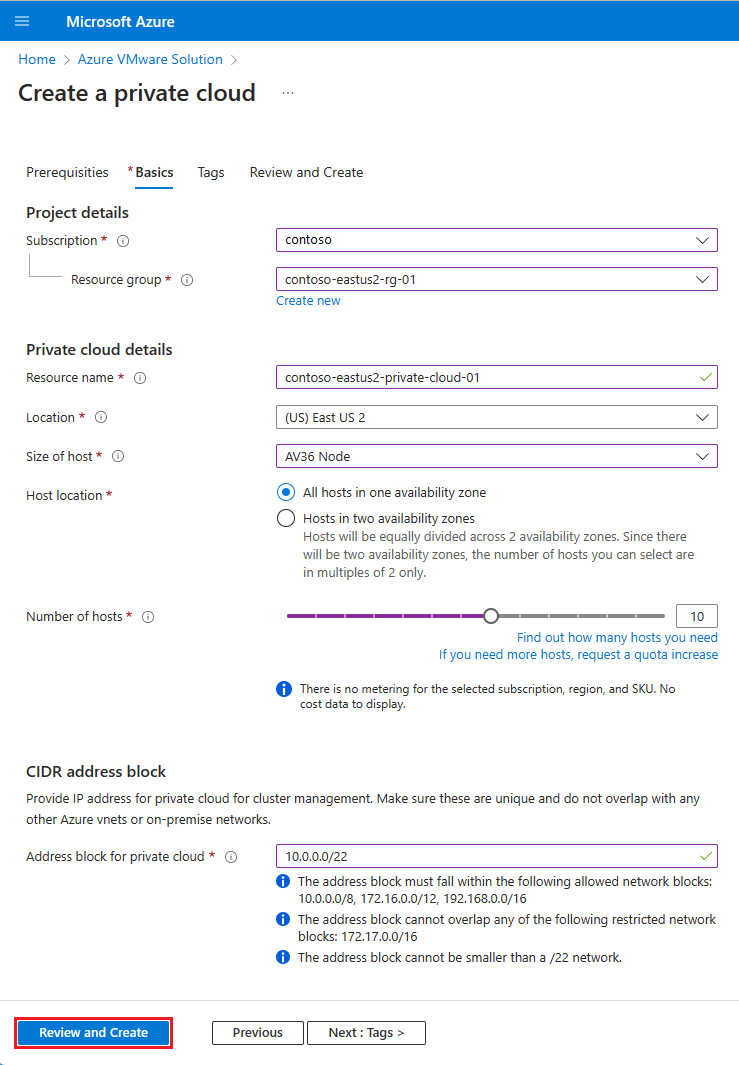
Sprawdź wprowadzone informacje, a jeśli są poprawne, wybierz pozycję Utwórz.
Uwaga
Ten krok trwa około 4 godzin. Dodanie jednego hosta w istniejącym klastrze trwa około 1 godziny. Dodanie nowego klastra z maksymalnymi węzłami (16) może potrwać około 4 godzin.
Sprawdź, czy wdrożenie zakończyło się pomyślnie. Przejdź do utworzonej grupy zasobów i wybierz chmurę prywatną. Po zakończeniu wdrażania zostanie wyświetlony stan Powodzenie .
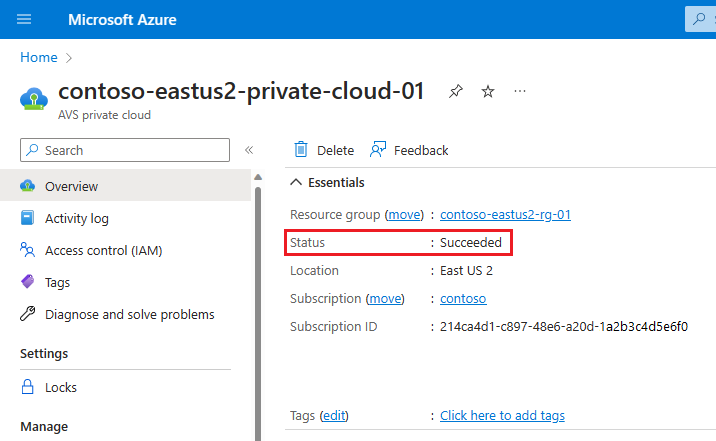
Następne kroki
W tym samouczku zawarto informacje na temat wykonywania następujących czynności:
- Tworzenie chmury prywatnej usługi Azure VMware Solution
- Weryfikowanie wdrożonej chmury prywatnej
- Usuwanie chmury prywatnej usługi Azure VMware Solution
Przejdź do następnego samouczka, aby dowiedzieć się, jak utworzyć pole przesiadkowe. Możesz użyć serwera przesiadkowego, aby nawiązać połączenie ze środowiskiem w celu lokalnego zarządzania chmurą prywatną.
